Přiřazení předplatných více uživatelům
Portál pro správu předplatných umožňuje přidávat uživatele po jednom nebo ve velkých skupinách. Pokud chcete přidat jednotlivé uživatele, přečtěte si téma Přidání jednotlivých uživatelů.
Pokud chcete přidat velké skupiny uživatelů, můžete použít funkci hromadného přidání nebo pokud vaše organizace používá Microsoft Entra a vaše organizace má důvěryhodnou smlouvu, můžete použít skupiny Microsoft Entra. Tento článek vysvětluje proces pro obě možnosti. Podívejte se na toto video nebo si přečtěte další informace o funkci hromadného přidání.
K přiřazení předplatných použijte funkci hromadného přidání
Pokud chcete použít funkci Hromadné přidání, postupujte takto:
Přihlaste se k portálu pro správu předplatných sady Visual Studio na https://manage.visualstudio.com.
Pokud chcete přidat více odběratelů najednou, přejděte na kartu Spravovat odběratele. Zvolte kartu Přidat a pak v rozevíracím seznamu zvolte Hromadné přidání.
Hromadné přidání používá šablonu Microsoft Excel k nahrání informací o odběratelích. V dialogovém okně Nahrát více odběratelů vyberte Stáhnout a stáhněte šablonu.
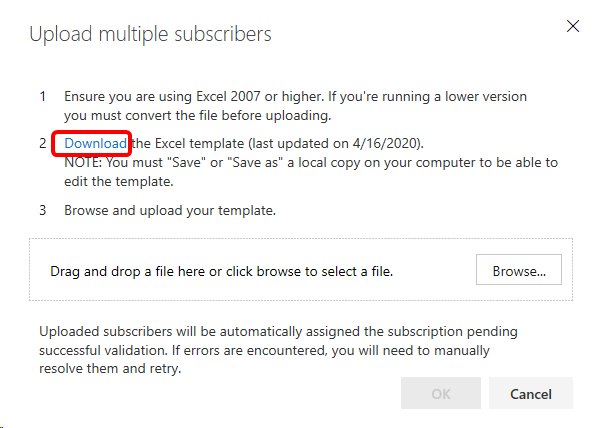
Poznámka
Vždy si stáhněte nejnovější verzi této šablony. Pokud používáte starší verzi, hromadné nahrávání může selhat.
V excelové tabulce vyplňte pole informacemi pro jednotlivce, kterým chcete přiřadit předplatná. (referenční je volitelné pole.) Po dokončení uložte soubor místně.
Poznámka
Jedno z polí v šabloně umožňuje správcům povolit nebo zakázat možnost předplatitelů stahovat software. Zakázání stahování také zakáže přístup ke kódům Product Key.
Pokud chcete zajistit bezproblémové nahrávání, dodržujte následující osvědčené postupy:
- Ujistěte se, že žádná z polí formuláře neobsahuje čárky.
- Odeberte mezery před a za hodnotami v polích formuláře.
- Ujistěte se, že jména uživatelů neobsahují nadbytečné mezery mezi křestní jména dvou částí nebo jmény rodiny. Pokud má například osoba dvoudílné jméno, například Maggie May, měla by být zadána jako MaggieMay, protože systém nevyřízá nadbytečné místo.
- Ujistěte se, že jsou všechna požadovaná pole dokončená.
- Zkontrolujte sloupec Chybová zpráva. Pokud jsou uvedené nějaké chyby, před pokusem o nahrání souboru je vyřešte.
Vraťte se na portál pro správu předplatných sady Visual Studio. V dialogovém okně Nahrát více odběratelů vyberte Procházet.
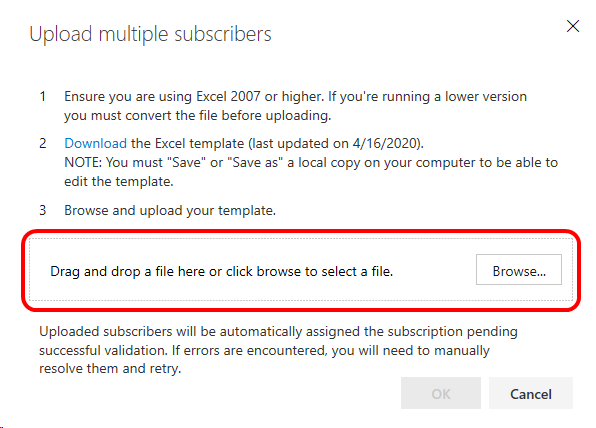
Přejděte do souboru aplikace Excel, který jste uložili, a vyberte OK.
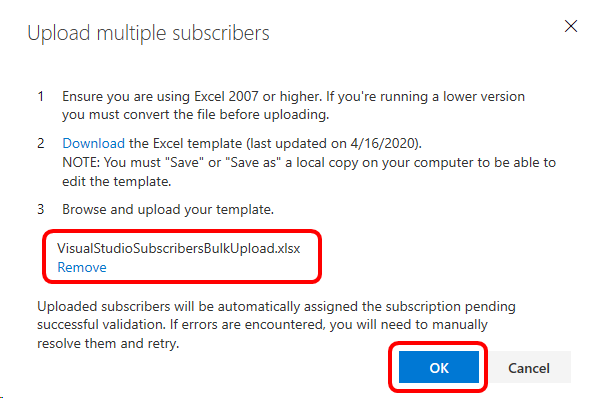
Zobrazí se dialogové okno průběhu nahrávání.
Pokud šablona obsahuje chyby, nahrávání se nezdaří. Zobrazí se vám chyby, abyste mohli šablonu opravit a zkusit hromadný nahrání znovu.
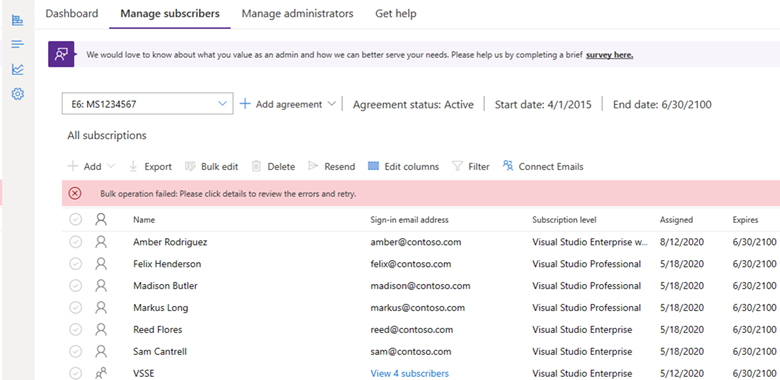
Pokud dojde k selhání, postupujte takto:
- Otevřete excelové soubory, které jste vytvořili, opravte problémy a uložte ho.
- Vraťte se na portál pro správu a zavřete chybovou zprávu.
- Zvolte Přidat.
- Vyberte Hromadné přidávání.
- Vzhledem k tomu, že už máte excelové soubory uložené, nemusíte si šablonu stahovat. Vyberte Procházet, vyhledejte uložený soubor a vyberte Otevřít.
- Vyberte OK.
Po úspěšném nahrání se zobrazí seznam odběratelů a potvrzovací zpráva.
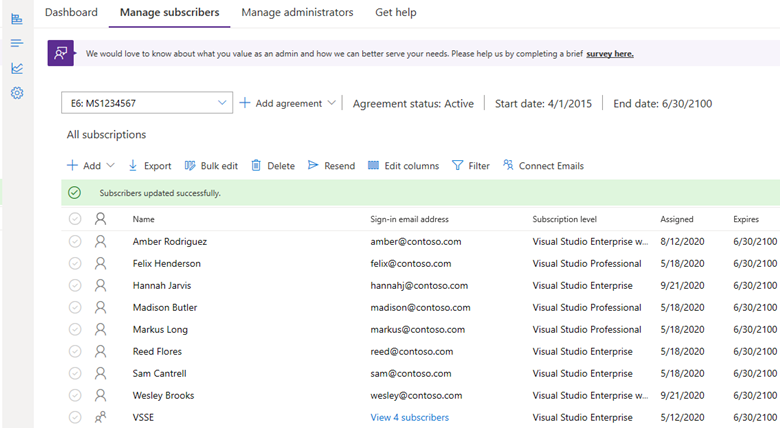
Přiřazení předplatných pomocí skupin Microsoft Entra
Použití této funkce usnadňuje udržování přehledu o přiřazeních předplatného. Přidejte skupiny Microsoft Entra na portálu pro správu předplatných, abyste měli jistotu, že všichni členové skupiny mají přiřazené předplatné. Když členové opustí vaši organizaci a odeberou se z ID Microsoft Entra, jejich přístup k předplatným se automaticky odebere i za vás.
Důležitý
Následující omezení platí pro použití skupin Microsoft Entra pro přidávání odběratelů:
- pouze DŮVĚRYHODNÉ smlouvy mohou používat skupiny Microsoft Entra.
- smlouvy MPSA můžou přetížit předplatná, ale nemůžou používat skupiny Entra.
- Správce musí být členem tenanta Microsoft Entra při počátečním přidání skupiny na portál pro správu. Po přidání skupiny změny členství ve skupinách nevyžadují zapojení správce.
- Skupiny musí obsahovat alespoň jeden člen. Prázdné skupiny nejsou podporovány.
- Všichni uživatelé musí být na nejvyšší úrovni skupiny. Vnořené skupiny nejsou podporovány.
- Všichni členové skupiny musí mít přidruženou e-mailovou adresu ke svému účtu Microsoft Entra.
- Samostatné e-mailové adresy pro oznámení nejsou podporovány pro předplatná přidaná pomocí skupin Microsoft Entra.
Podívejte se na toto video nebo si přečtěte další informace o přidávání odběratelů pomocí funkce skupiny Microsoft Entra.
Přihlaste se k portálu pro správu předplatných sady Visual Studio na https://manage.visualstudio.com.
Pokud chcete přidat více odběratelů najednou, přejděte na kartu Spravovat předplatitele.
Zvolte kartu Přidat a v rozevíracím seznamu vyberte skupinu Microsoft Entra.
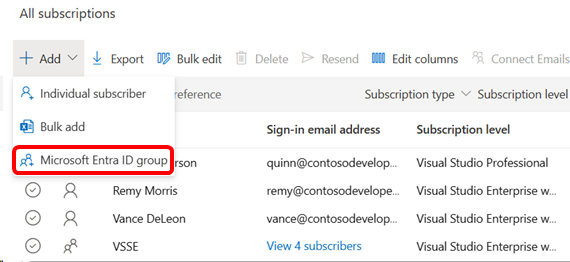
V pravém podokně se zobrazí vyskakovací okno. Začněte zadávat název skupiny Microsoft Entra, kterou chcete přidat do pole formuláře. Systém prohledá dostupné skupiny Microsoft Entra ve vaší organizaci, aby našel shodu.
Když vyberete skupinu, pole naplní názvem skupiny. Uživatele v této skupině si můžete prohlédnout, než je přidáte. Dále můžete pro skupinu zvolit úroveň předplatného, práva ke stažení a předvolby komunikace. Pokud chcete, můžete do referenčního pole přidat podrobnosti.
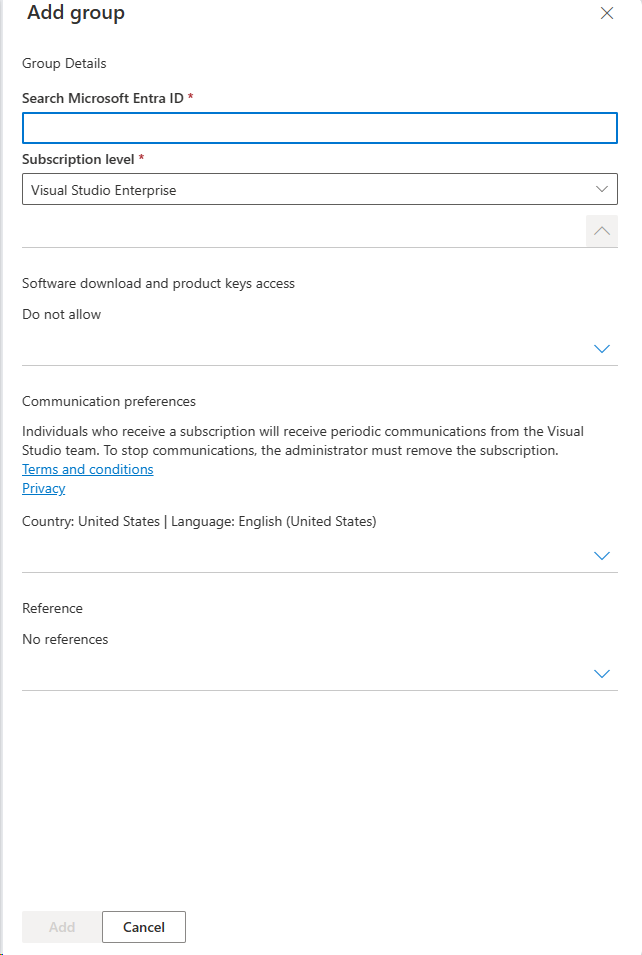
Vyberte Přidat a pak Potvrdit.
Pokud chcete zobrazit přidanou skupinu, posuňte se do dolní části seznamu uživatelů.
Pokud chcete zobrazit členy skupiny, vyberte Zobrazit odběratele. Můžete zobrazit podrobnosti o předplatitelích ve skupině. Nemůžete ale provádět žádné úpravy pro předplatitele ani předplatná, která jsou jim přiřazená.
Poznámka
Pokud jste už předplatná přiřadili jednotlivě uživatelům, kteří jsou následně přidáni jako součást skupiny Microsoft Entra, přidají se jako součást skupiny a už nebudou uvedené jednotlivě. Pokud je jednotlivé předplatné na jiné úrovni předplatného, budou mít ale dvě předplatná. Příklad: Pokud má uživatel individuální předplatné sady Visual Studio Professional a je členem skupiny, ke které přiřadíte předplatná sady Visual Studio Enterprise, budou mít obě.
Pokud odeberete odběratele ze skupiny Microsoft Entra, která má přiřazená předplatná, může trvat až 24 hodin, než se aktualizace projeví na portálu pro správu.
Nejčastější dotazy
Otázka: Proč nevidím možnost přidat předplatitele pomocí skupin Microsoft Entra?
A: Tato funkce je aktuálně dostupná jenom organizacím s důvěryhodnými smlouvami. Výběrem tlačítka Podrobnosti zobrazte informace o smlouvě.
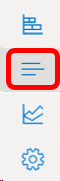
Otázka: Přidali jsem uživatele do své skupiny Microsoft Entra, ale ještě nemají předplatná. Proč?
A: Pokud se změny provedly přímo v ID Microsoft Entra, měly by se předplatná rychle přiřadit. Pokud byly změny provedeny v místní službě Active Directory, musí se nejprve synchronizovat s ID Microsoft Entra. V závislosti na konfiguraci místní služby Active Directory může trvat až 24 hodin, než se změny projeví. Pokud to trvá déle než 24 hodin, může náš tým podpory pomoct s řešením jakýchkoli problémů.
Otázka: Můžu zvolit více úrovní předplatného, které se mají přiřadit v rámci skupiny Microsoft Entra?
A: Ne – Všichni ve skupině obdrží stejnou úroveň předplatného.
Otázka: Můžu upravit podrobnosti o předplatitelích jednotlivců přidaných do skupiny Microsoft Entra?
A: Ne—Pro úpravu informací o jednotlivém odběrateli jej odstraňte ze skupiny Microsoft Entra a přiřaďte mu předplatné samostatně.
Otázka: Můžu přidat samostatné e-mailové adresy pro oznámení pro členy skupiny Microsoft Entra?
A: Ne – Samostatné e-mailové adresy pro oznámení se v současné době nepodporují pro předplatná přidaná pomocí skupin Microsoft Entra. Všechny e-maily jsou na primární e-mail (hlavní uživatelské jméno).
Prostředky
Podpora správy a předplatných sady Visual Studio.
Viz také
- Dokumentace pro Visual Studio
- dokumentaci k Azure DevOps
- dokumentaci k Azure
- dokumentaci k Microsoftu 365
- dokumentaci k Microsoft Entra
Další kroky
Chcete přidat jenom jednoho nebo dva předplatitele? Podívejte se na Přidání jednotlivých uživatelů.